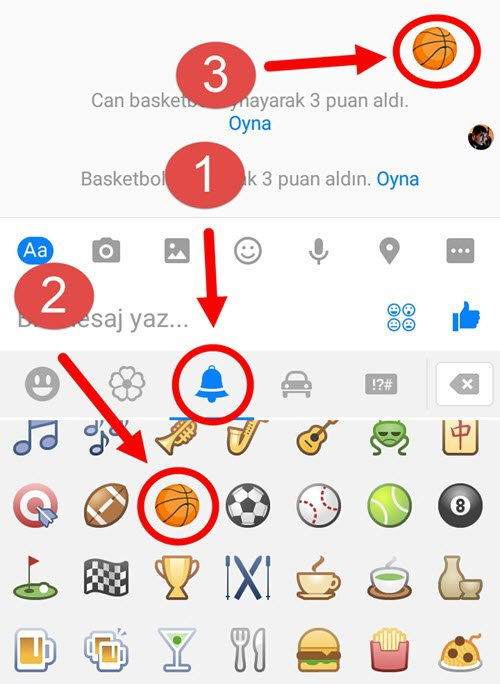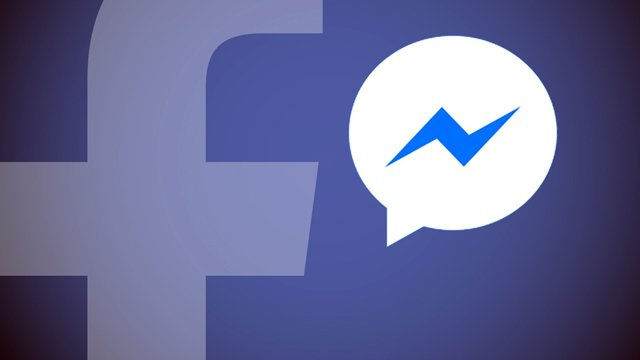
Sürekli güncelleme alan ve bir çok özellik eklenen Facebook’un mesajlaşma uygulaması Facebook Messenger ile neler yapılabilir, Messenger nasıl kullanılır?
Eskiden öylesine, kendi halinde bir sohbet uygulaması olan Facebook Messenger, şimdilerde oldukça büyük, Facebook’tan tamamen bağımsız, tek başına son derece yeterli ve özellikli bir program olarak dikkat çekiyor. Peki, acaba bizler bu hemen her gün güncellenen ve birçok özellik eklenen uygulamayı layıkıyla kullanabiliyor muyuz dersiniz?
Sosyal medya devi Facebook’tan bağlarını kopardıktan sonra Messenger çok değişti. Bunlardan en önemlisi artık bir Facebook hesabına gerek kalmadan Facebook Messenger kullanabiliyor olmamız ancak bunu herkes biliyor.
Gelin, neleri bilmiyor olabileceğimize ve hangi platformda bunları kullanabileceğimize bir göz atalım.
Facebook Messenger ile neler yapılabilir?
Ancak ilk önce eğer hala sahip değilseniz Facebook Messenger’ı indirip anlatacağımız özellikleri hemen denemek isteyebilirsiniz. Buradan buyurun lütfen…
Facebook Messenger “yüz tanıma sistemi” ile resim paylaşmak
Fotoğraf Büyüsü özelliği telefon albümünüzde Facebook Messenger arkadaşlarınızın fotoğrafları varsa onları tanıyabiliyor. Böylece hiç rehberde ya da listede aramadan onlara fotoğrafları gönderebiliyorsunuz. Bu özellik elbette iki taraflı çalışıyor. Ancak bir şartla çalışıyor o da cihazınızın Android olması. Evet, bu özellik şimdilik sadece Android cihazlarda var.
(Facebook Messenger’da Yazı Rengi Nasıl Değiştirilir?)
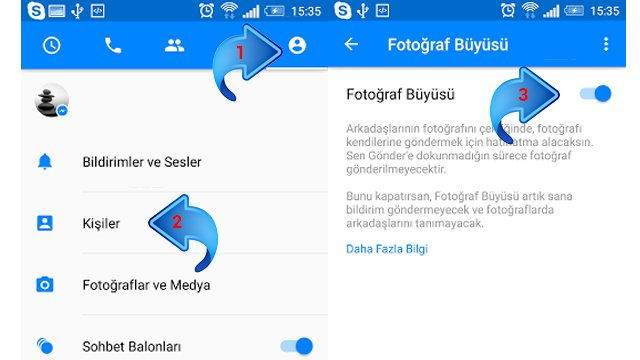
Facebook Messenger ile Basketbol oynamak
Şimdilik sadece mobil cihazlarda oynanabilen bu küçük basketbol oyunu aslında karşılık arkadaşlarınızla yarışabileceğiniz bir şut atma oyunu. Messenger basketbol oyununu oynamak için ilk önce oyunu farklı bir yolla açmanız gerekiyor, Messenger üzerinde bir yazışma başlatarak emojiler ikonunu seçiyorsunuz. Daha sonra aşağıdaki şemayı takip ederek eğlenceyi başlatabilirsiniz.
Tek yapmanız gereken doğru emoji kategorisini seçmek ve bu kategori altındaki basketbol topu emojisini bularak yazışmaya eklemek. Sohbete eklediğiniz basketbol topu emojisinin üzerine dokunur dokunmaz arkadaşınızla oyuna başlayabilirsiniz. Hem bireysel hem de grup sohbetlerinde bu özelliği kullanabiliyorsunuz.
Facebook Messenger’da Spotify ile müzik paylaşmak
Bu özellik yine grup ve bireysel sohbetlerde kullanılabiliyor. Tek yapmanız gereken bir grup ya da bireysel sohbet esnasında sağ alt köşedeki üç nokta yan yana işaretini tıklayıp Spotify uygulamasını yüklemek ve buradan gruba ya da arkadaşınıza müzik listenizi göndermek. Spotify uygulamasını henüz Messenger’a eklemediyseniz aynı seçenekle uygulamayı bulup entegre edebilirsiniz. (Bakınız : Spotify Nedir? Nasıl Kullanılır? Ne İşe Yarar?)
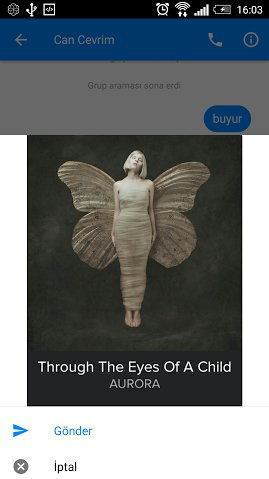
Facebook Messenger’da gizli ve filtrelenmiş mesajları görmek
Facebook Messenger ile ulaşmak isteyip de ulaşamayacağınız kimse yok. Aynı durum başkaları için de geçerli. Ancak Messenger arkadaş listenizde olmayan mesajları filtreliyor ve sizi rahatsız etmesini engelliyor. Bu mesajları siz kontrol edebiliyorsunuz. Filtrelenmiş mesajlara ulaşmak için Menüden Kişiler>Mesaj İstekleri>Filtrelenmiş İstekler menü yolunu takip ederek bu mesajlara ulaşabilirsiniz. (daha ayrıntı için bakınız : Facebook Messenger Gizli Mesajları Nasıl Görünür Yapılır?)
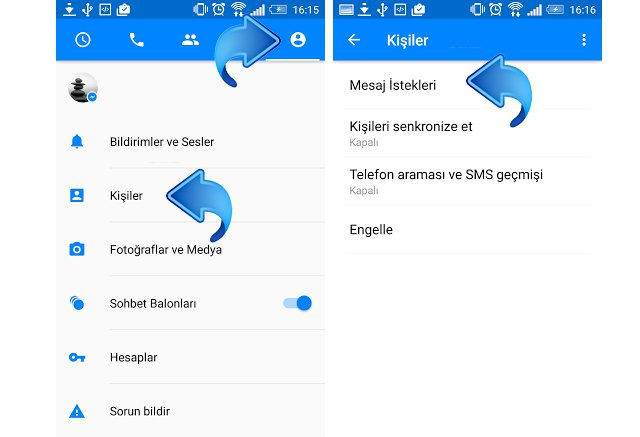
Facebook Messenger’da takma isimler takmak ya da renk değiştirmek
Arkadaşlarınızın isimlerini tıklayarak aşağıda gösterdiğimiz gibi rengarenk bir sohbet ortamı yaratmak mümkün. Aynı şekilde arkadaşlarınıza takma isimler de takabilirsiniz. Renkler pek sorun çıkarmasa da, takma isimler zamanla birbirine karışabiliyor ve kimin kim olduğunu anlamakta zorlanabiliyorsunuz. Ancak bazı özel durumlar için faydalı olabiliyor.
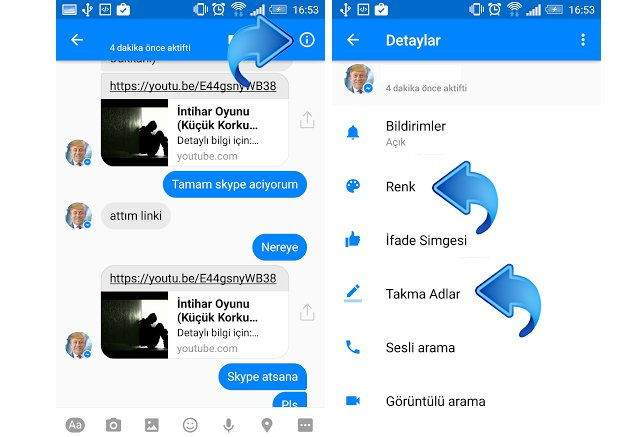
Facebook Messenger emoji kısa yolunu değiştirmek
Bütün platformlarda emoji kullanmak bu kadar popüler olmuşken gruplarınıza ya da arkadaşlarınıza bir emoji atayabilirsiniz. Böylelikle onları birbirlerinden daha eğlenceli bir şekilde ayırt edebilirsiniz. Bu özelliği de bir önceki menü sekmelerini takip ederek yapabilmeniz mümkün. Aşağıda gösterdiğimiz yolu izlerseniz çok eğleneceğinize eminiz. (Emoji Nedir ? Kendi Emojiniz Nasıl Oluşturulur)
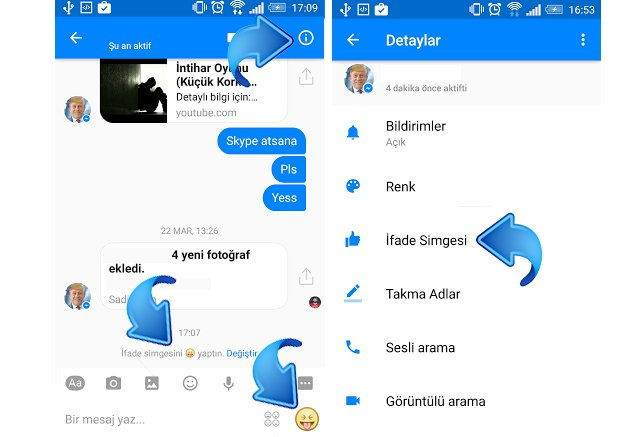
Facebook Messenger ile adres paylaşmak
Arkadaşınızla ya da grubunuzla konuşurken adres göndermek de son derece kolaylık sağlayan bir Messenger özelliği. Bunu da sohbet sayfanızda altta sağda bulunan iğne ikonu ile yapmanız mümkün. (Facebook Messenger Üzerinden Konum Göndermek)
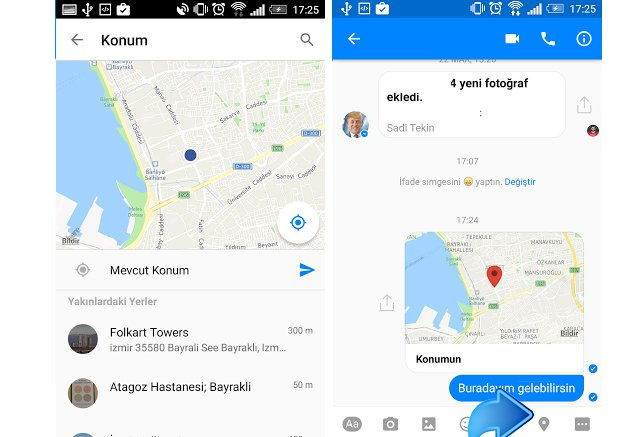
Facebook Messenger web platformu daha kullanışlı
Sürekli cebinizden telefonu çıkartıp uygulamalar arasında dolanmaktansa, Facebook Messenger web uygulamasını kullanarak hem zaman kazanabilir hem de uygulamayı ergonomik bir şekilde hızlıca muhabbet edebilirsiniz.
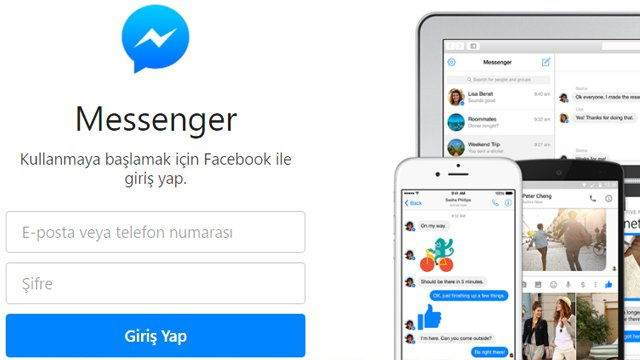
Facebook Messenger’da farklı boylarda simge kullanmak
Facebook Messenger ile bazı emojilerin üzerine dokunup parmağınızı bir süre kaldırmazsanız farklı boylarda simgeler elde edebiliyorsunuz. Bu simgeleri normal emojiler sekmesinden bulup denemeniz mümkün. Ancak en çok kullanılanı tabii ki “beğendim” simgesi.
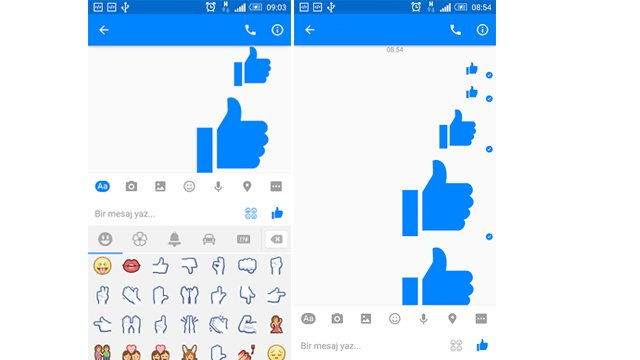
Facebook Messenger’a uygulama eklemek
Facebook Messenger ile sadece sohbet etmiyorsunuz. Uygulamanın içinden seçebileceğiniz pek çok farklı uygulamayla bambaşka deneyimler de kazanabilirsiniz. Güncel haber kaynakları, hareketli GIF ve farklı emoji uygulamaları ve klavye programlarını Messenger’a yüklemek mümkün.
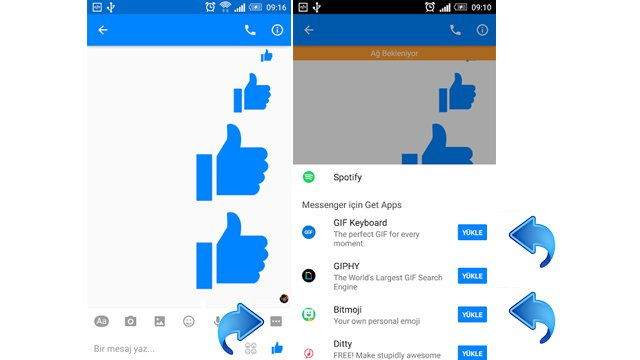
Facebook Messenger’a daha fazla çıkartma eklemek
Facebook Messenger’da emojilerden daha çok çıkartma var. Hemen her türlü çizgi kahramanı, ünlem ifadeleri ve sevilen film karakterlerini bulabileceğiniz bu çıkartmalar bedava ve kolaylıkla Messenger’a eklenebiliyor. Bunun için konuşma penceresinde altta gördüğünüz “smiley” işaretini tıklamanız ve aşağıdaki krokiyi takip etmeniz yeterli.
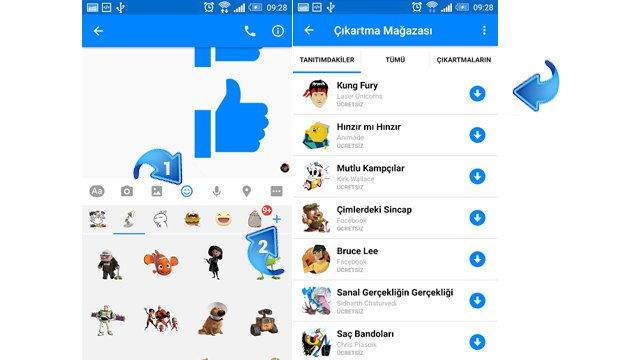
Facebook Messenger’da fotoğraf işlemek
Arkadaşlarınızdan gelen ya da sizin paylaşacağınız resimlerin üzerine müdahale edebileceğiniz birkaç seçenek var. Fotoğraflarınızdan komik CAPS’ler yapmak istiyorsanız bu özellik çok işinize yarayabilir. Sohbet pencerenizde alt taraftaki ikonlardan “soldan üçüncü” yani dağlar ve güneş olan sembole tıklayarak size son gönderilen resimlere gidin. Oradan seçeceğiniz bir resmin üzerinde parmağınızı kaldırmadan biraz tutun. Resmi işlemek mi yoksa başkasına göndermek mi istediğinize dair çıkacak olan sembollerden kalemi seçin. Artık resminize yazı yazıp süsleyebilir ve istediğinize gönderebilirsiniz.
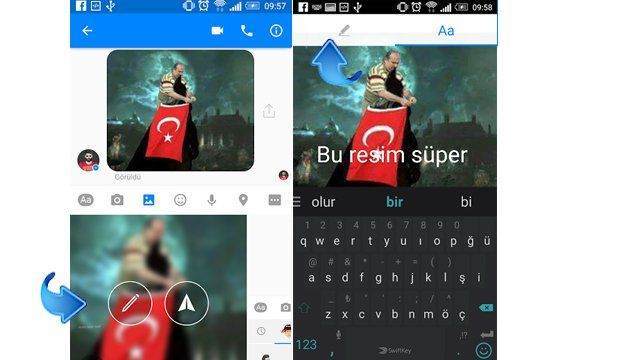
Facebook Messenger bildirimlerini kontrol etmek
Bir grup oluşturduktan sonra siz grupta konuşmaya devam etmeseniz de size bu sohbet ile ilgili bildirimler gelmeye devam ediyor. Ancak bunu susturmak ve bildirimleri tamamen kapatmak ya da askıya almak isteyebilirsiniz. Facebook Messenger’da grup bildirimlerini kontrol edebildiğiniz bir seçenek var. Bunu yapmak için grup ya da kişinin adının hemen yanındaki ünlem simgesine dokunup buradan “bildirimler” seçeneğini kullanabilirsiniz. (Facebook Messenger Sohbet Balonlarını Kapatmak)
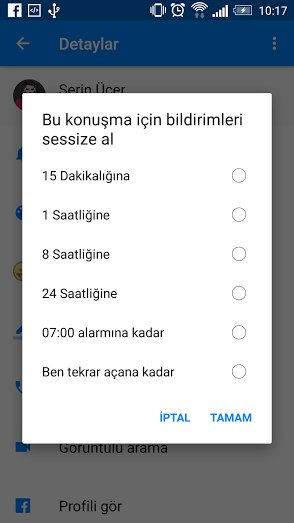
Facebook Messenger ile grup kurmak
İster belli bir grup adı altında ya da tek tek sohbet ederken tüm arkadaşlarınızı sadece bir süreliğine grup konuşmaları oluşturarak bir araya getirmeniz mümkün. Sürekli beraber sohbet ettiğiniz dostlarınıza belli bir grup adı vererek onları bir arada tutmak oldukça kullanışlı olabiliyor. İsterseniz geçici gruplar oluşturarak sonradan bu grubu bozmak da olası. Bu gruba bir de avatar ayarlarsanız daha kolay tanımlayabiliyorsunuz.
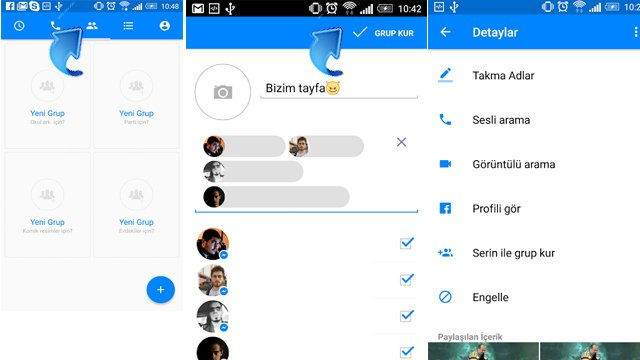
Facebook Messenger ile sesli görüşme yapmak
Facebook Messenger’ın en güzel özelliklerinden biri de Wi-Fi üzerinden grup ya da bireysel telefon konuşmaları yapabilmek. Bunun için konuştuğunuz kişinin sohbet sayfasında üstte bulunan telefon simgesini kullanmanız yeterli olabiliyor.
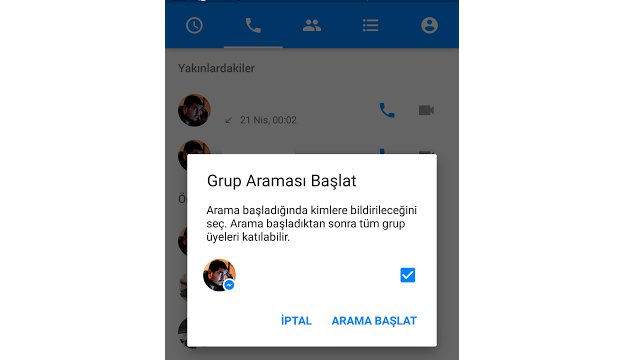
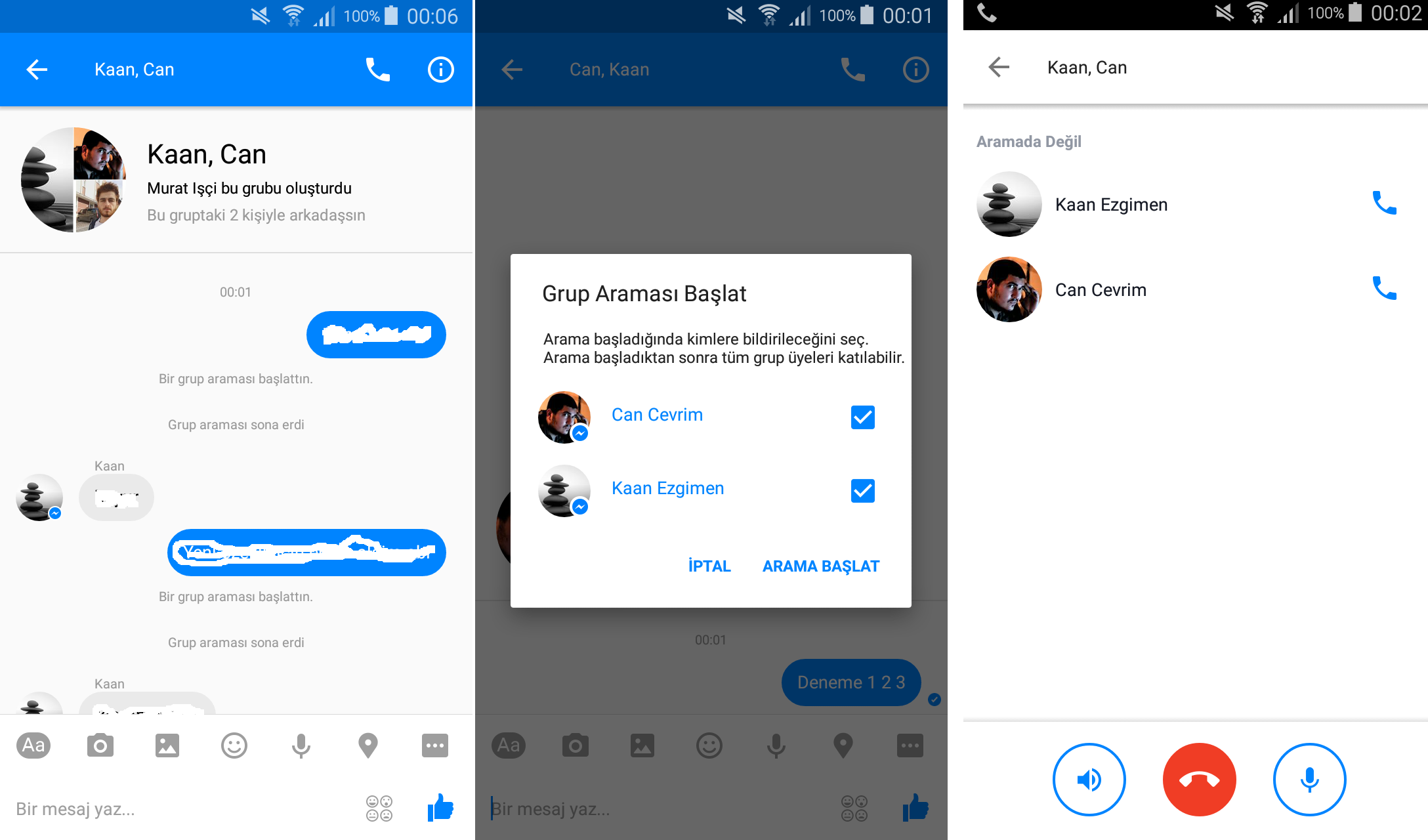
Messenger grup konuşmaları şu an en fazla 12 kişiye kadar arama özelliğini destekliyor. Bir grup oluşturulduktan sonra yukarıda yer alan arama butonuna tıklanarak sesli arama tüm kişiler için aktif hale geliyor. Son olarak ise “Aramayı Başlat” butonuna tıklayarak sesli arama başlatılabiliyor.